二、先入为主,形成概念
学习一样从来没接触过的东西,最怕的是没有概念,没有概念就不能拿来装知识,形成概念最简单最迅捷的方法就是跟着别人操作一遍Yolov5配置傻瓜教程
https://www.icode9.com/content-4-882435.html
其中会遇到各种各样的问题,需要自己去理解和消化,这样就慢慢形成了概念,后续通过学习再逐渐升华到高度。
三、识别九宫图片验证
yolov5能帮助我们实现目标检测,从GITHUB下载前需要配置一些环境,yolov5下载后已经可以检测80种物体。

https://github.com/ultralytics/yolov5
当然,我们也可以训练自己的数据集,我已经尝试训练一组游戏图片,希望让他自动辨别人物,但无奈提供的数据太少而识别不了。
于是,我尝试用来识别九宫图片验证。
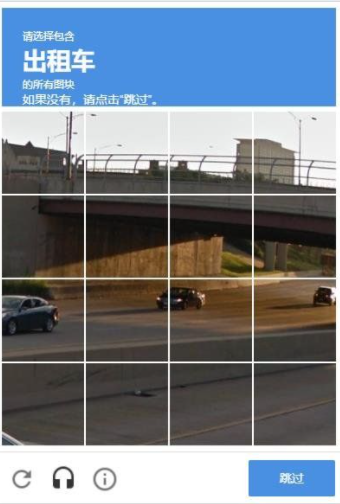
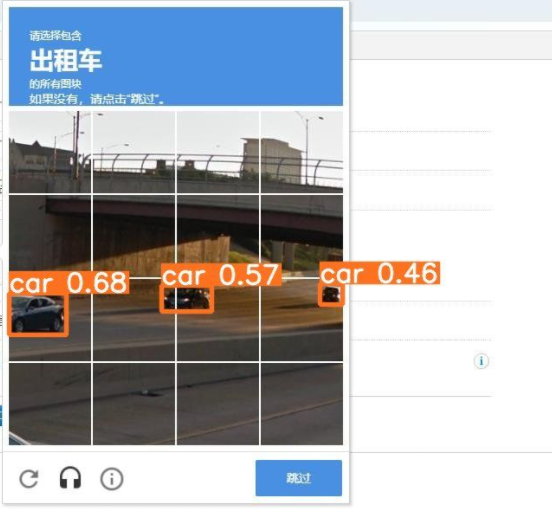
需要注意的是,yolov5有四种网络结构,yolov5 s/m/l/x ,yolov5s网络最小,速度最少,AP精度也最低,Yolov5x在Yolov5l基础上,不断加深加宽网络,AP精度也不断提升,但速度的消耗也在不断增加。
当我使用作者训练好的数据集做目标检测时,发现yolov5s.pt不能识别到右边最小的车,用yolov5m.pt才识别到。
所以,平时我们训练自己的数据集,如果想快就使用yolov5s.yaml,如果需要高精准就用其他三种训练。
四、获取坐标
我们做目标检测时,运行的是一yolov5的detect.py,里面不会直接返回坐标,需要加上以下代码(后面我会贴出来免费下载)
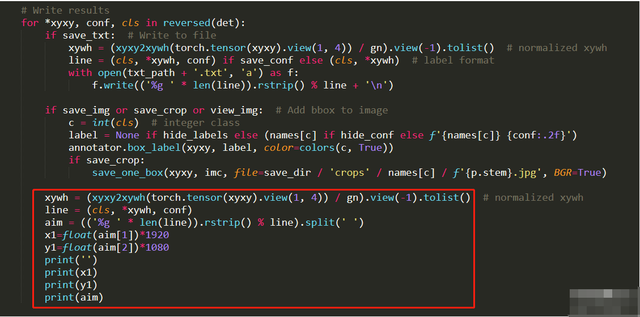
我们来看aim返回的值
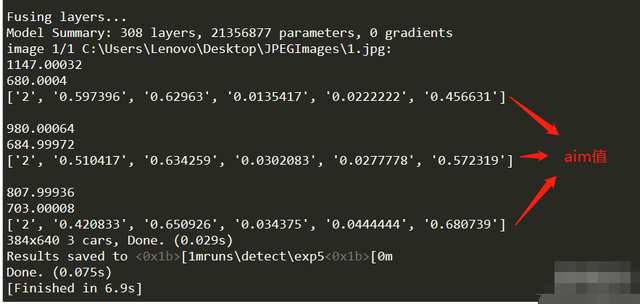
返回了三个列表,说明检测到了三个目标。
列表中的第一个元素是“类别2”,代表“car”这个类别;
列表中的第二个元素和第三个元素是目标在图中的位置,分别代表横轴和纵轴,按比例显示(图是1920*1080);
列表中的第四个元素和第五个元素是目标在图中的大小,分别代表宽(横轴方向)和长(纵轴方向),按比例显示;
列表中的第五个元素是检测度。
目标越大越容易辨认,所以我这里截整个屏幕有点大导致目标有点小了。
还需要确认两个参数,weights(权重)和source(待检测图片路径)
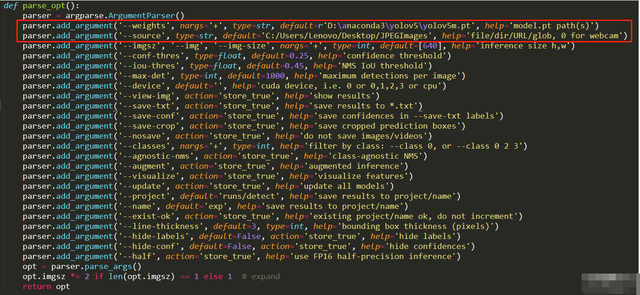
若没有相应的.pt,第一个参数weights会在运行自动帮你下载。
最后,根据图片的大小以及自己屏幕分辨率的可以计算出检测目标的位置,鼠标自动点击就完成验证。
自我介绍一下,小编13年上海交大毕业,曾经在小公司待过,也去过华为、OPPO等大厂,18年进入阿里一直到现在。
深知大多数Python工程师,想要提升技能,往往是自己摸索成长或者是报班学习,但对于培训机构动则几千的学费,着实压力不小。自己不成体系的自学效果低效又漫长,而且极易碰到天花板技术停滞不前!
因此收集整理了一份《2024年Python开发全套学习资料》,初衷也很简单,就是希望能够帮助到想自学提升又不知道该从何学起的朋友,同时减轻大家的负担。
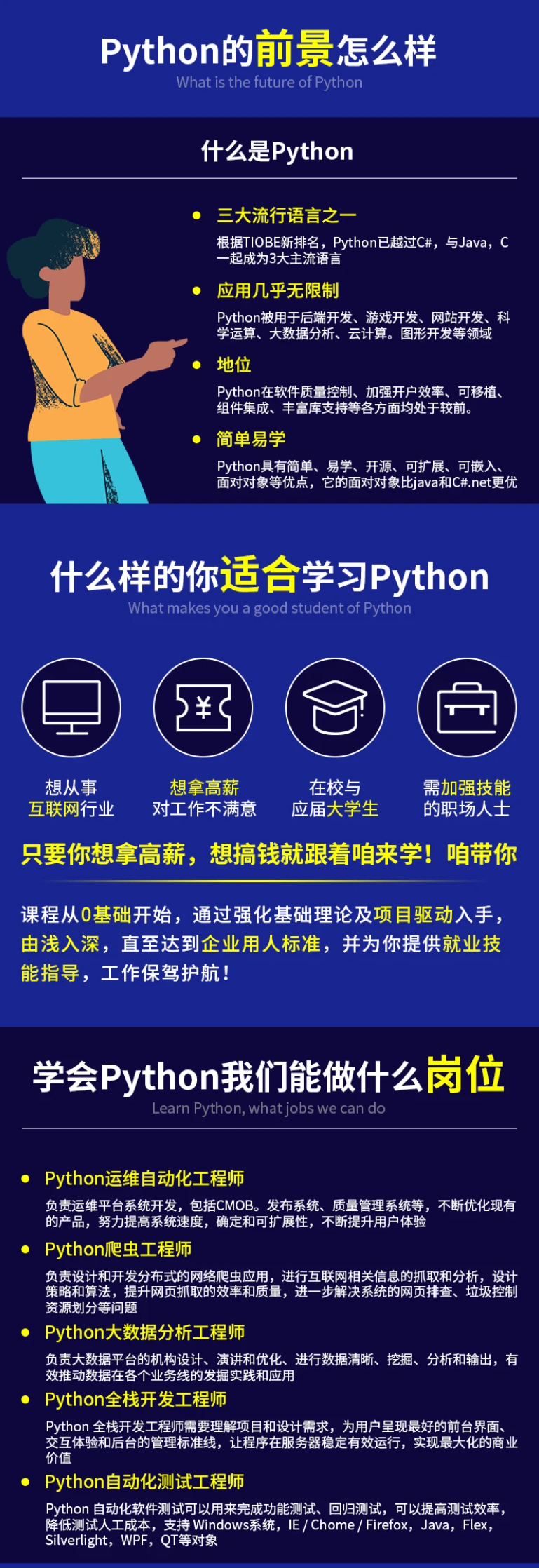
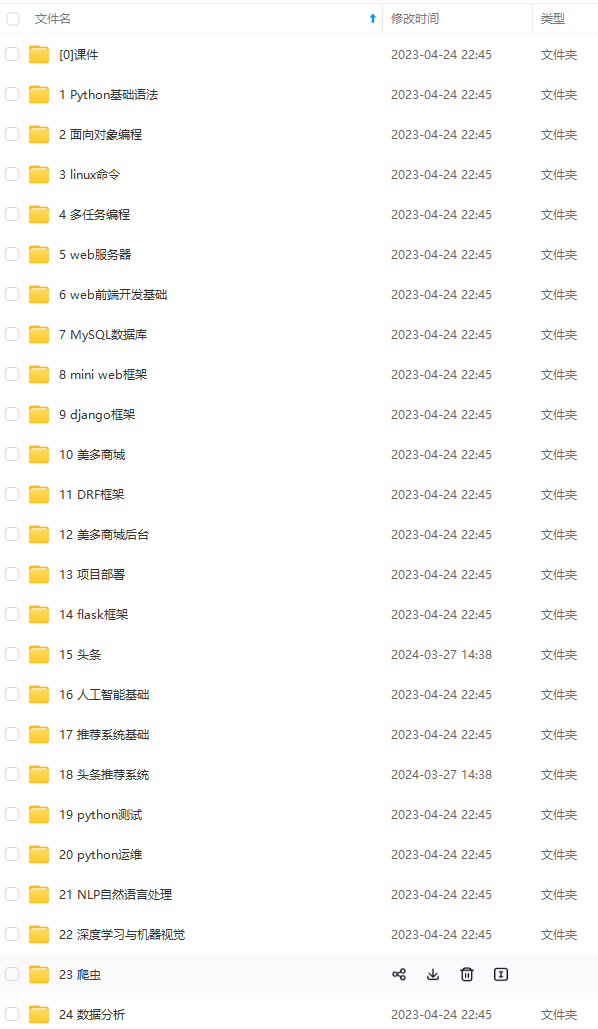
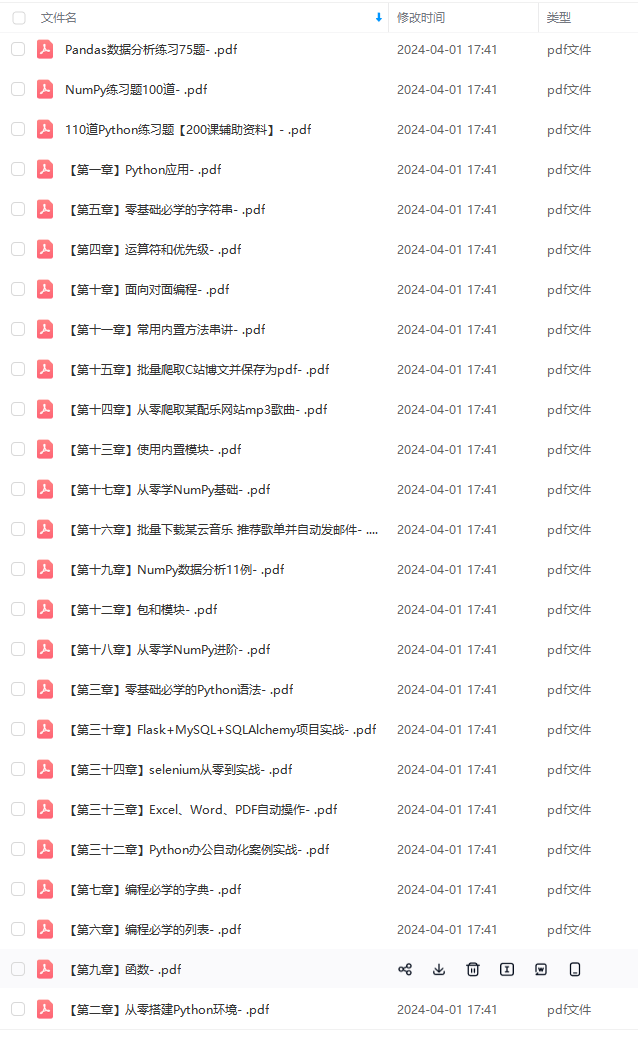
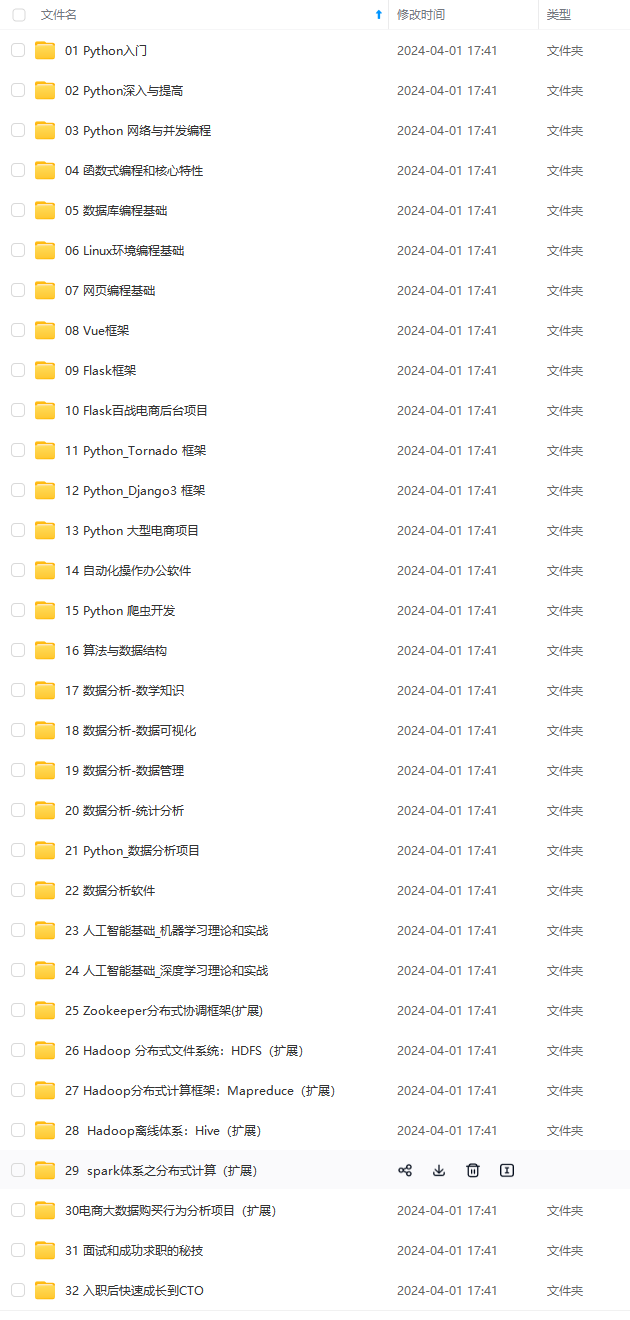


既有适合小白学习的零基础资料,也有适合3年以上经验的小伙伴深入学习提升的进阶课程,基本涵盖了95%以上前端开发知识点,真正体系化!
由于文件比较大,这里只是将部分目录大纲截图出来,每个节点里面都包含大厂面经、学习笔记、源码讲义、实战项目、讲解视频,并且后续会持续更新
如果你觉得这些内容对你有帮助,可以扫码获取!!!(备注Python)
,这里只是将部分目录大纲截图出来,每个节点里面都包含大厂面经、学习笔记、源码讲义、实战项目、讲解视频,并且后续会持续更新**
如果你觉得这些内容对你有帮助,可以扫码获取!!!(备注Python)























 713
713

 被折叠的 条评论
为什么被折叠?
被折叠的 条评论
为什么被折叠?








